Microsoft Kaizala je šifrovaná aplikace pro zasílání zpráv a spolupráci, která pohání tisíce organizací a miliony uživatelů po celém světě. Zaměstnanci a manažeři používají Kaizala k odesílání a přijímání zpráv, odesílání faktur, vytváření a správě pracovních úkolů a dalším. Můžete použít Webová aplikace Kaizala na počítači nebo si stáhněte verzi aplikace pro Android a iOS do mobilního zařízení.
Kaizala může bohužel někdy přestat fungovat. Aplikace se například nespustí, neočekávaně se zavře, nebude odesílat vaše zprávy a podobně. Pojďme prozkoumat, jak můžete rychle vyřešit všechny tyto nepříjemné problémy.
⇒ Poznámka: Mějte na paměti, že protože Kaizala je spravována vaší organizací, možná nebudete moci provést všechny níže uvedené kroky pro odstraňování problémů. Některá nastavení mohou být ve vašem uživatelském účtu zablokována. Další pomoc vám poskytne administrátor IT.
Řešení pro opravu webové aplikace MS Kaizala
Pokud webová aplikace nefunguje podle očekávání, musíte opravit prohlížeč.
Vymažte mezipaměť
Klikněte na nabídku prohlížeče a přejděte na Dějinya klikněte na Smazat údaje o prohlížení. Začněte vymazáním mezipaměti, souborů cookie a dočasných souborů za poslední čtyři týdny. Restartujte prohlížeč a zkontrolujte výsledky.

Podrobné pokyny, jak vymazat mezipaměť v různých prohlížečích, naleznete v následujících příručkách:
- Jak vymazat mezipaměť v prohlížeči Google Chrome
- Jak vymazat mezipaměť prohlížeče Safari
- Povolte a vymažte soubory cookie v prohlížečích Chrome, Firefox a Chrome
Deaktivujte svá rozšíření
Vaše rozšíření prohlížeče mohou narušovat Kaizala. Není to neobvyklé pro rozšíření ochrany soukromí a zabezpečení změnit nebo úplně zablokovat skripty webových stránek. Klikněte tedy znovu na nabídku prohlížeče a přejděte na Rozšíření a ručně vypněte všechna svá rozšíření. Obnovte svůj prohlížeč a zkontrolujte, zda Kaizala funguje tak, jak má.

Aktualizujte svůj prohlížeč
Klikněte znovu na nabídku prohlížeče a přejděte na Pomoc a vyberte O. Zkontrolujte aktualizace, nainstalujte nejnovější verzi prohlížeče a restartujte webový prohlížeč. Zkontrolujte, zda problém nevyřešila instalace nové verze prohlížeče.
Použijte jiný prohlížeč
Pokud nic nefunguje, přepněte na jiný prohlížeč, pokud je to možné. Mějte na paměti, že mnoho organizací používá výchozí prohlížeč a často brání uživatelům v instalaci jiných programů do jejich zařízení.
Jak opravit Kaizala na Android nebo iOS
Aktualizujte aplikaci
Na Androidu spusťte aplikaci Obchod Google Play, vyhledejte Kaizala a stiskněte Aktualizace tlačítko pro získání nejnovější verze aplikace.
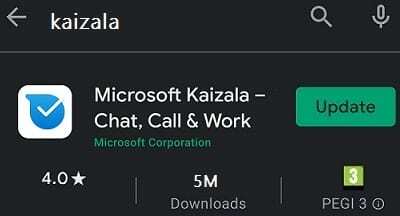
Na iOS spusťte App Store, vyberte ikonu svého profilu a přejděte dolů na čekající aktualizace. Klepněte na Aktualizace tlačítko vedle Kaizala.
Vymažte mezipaměť
V systému Android přejděte na Nastavení, vyberte Aplikace, jít do Všechny aplikace a vyberte Kaizala. Poté klepněte Úložný prostora stiskněte tlačítko Vyčistit mezipaměť knoflík.
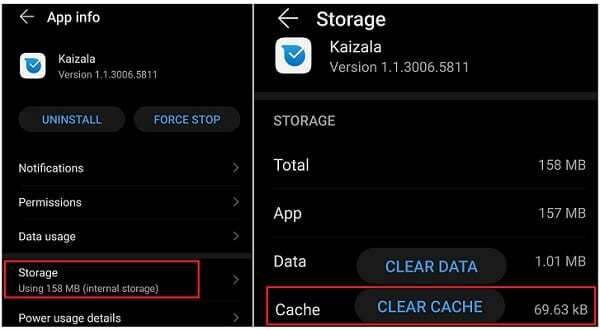
V systému iOS přejděte na Nastavení, přejděte dolů a vyberte Kaizala. Poté vyberte Při příštím spuštění vymažte mezipaměť aplikace.
Přeinstalujte Kaizala
Pokud problém přetrvává, odinstalujte Kaizala, restartujte terminál a stáhněte si aplikaci znovu. Zkontrolujte, zda přeinstalování nové kopie Kaizala problém nevyřešilo.
Závěr
Pokud Microsoft Kaizala na vašem počítači nefunguje, vymažte mezipaměť prohlížeče, deaktivujte rozšíření a aktualizujte verzi prohlížeče. Pokud mobilní aplikace přestane fungovat, aktualizujte ji, vymažte mezipaměť a znovu nainstalujte Kaizala. Doufáme, že vám tyto návrhy pro odstraňování problémů pomohly aplikaci opravit. Neváhejte se podělit o své názory v komentářích níže.